手机版chrome浏览器怎么检查更新
手机版chrome浏览器怎么检查更新?为了能够给用户带来更加优质的使用体验,谷歌官方会不定期向用户推送chrome浏览器的更新,每次更新都会带来新的功能和优化。手机版chrome浏览器用户怎么才能知道是不是最新的版本呢?chrome浏览器为用户提供了检测更新的功能,今天小编带来手机版谷歌chrome浏览器检查版本更新方法,好奇如何操作的用户可以继续阅读下面的分享。

手机版谷歌chrome浏览器检查版本更新方法
1、找到软件的服务功能选项(如图所示)。

2、然后进入到设置功能选项当中(如图所示)。

3、找到安全检查功能,点击进入(如图所示)。
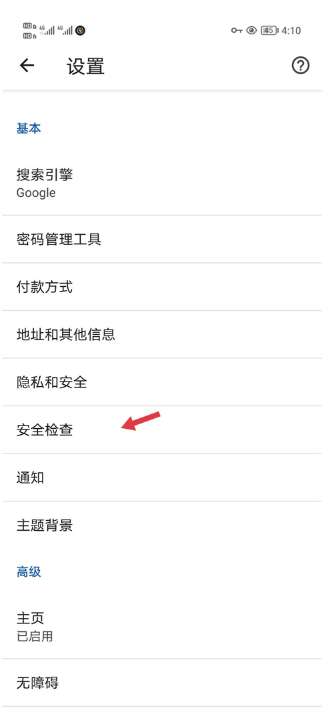
4、然后点击立即检查,如果有新版本就会提示更新(如图所示)。

上述就是chrome官网站带来的【手机版chrome浏览器怎么检查更新?手机版谷歌chrome浏览器检查版本更新方法】全部内容,感谢大家的关注和阅读,希望上面的分享能够帮助到需要的用户。
相关下载
 谷歌浏览器电脑版
谷歌浏览器电脑版
硬件:Windows系统 版本:130.0.6723.117 大小:9.75MB 语言:简体中文
评分: 发布:2023-07-22 更新:2024-11-08 厂商:谷歌信息技术(中国)有限公司
相关教程
